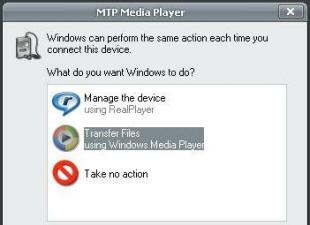L'un des problèmes qu'un utilisateur peut rencontrer après la réinstallation de Windows est l'absence de pilote pour la carte réseau (pilote réseau) pour un réseau filaire ou sans fil.
Et si vous n'avez pas de disque de pilote sous la main, vous devrez rechercher le pilote et le télécharger à l'aide d'un autre appareil ayant accès à Internet.
Dans cet article, nous examinerons un algorithme qui vous permettra d'éviter les problèmes pouvant survenir après l'installation du système d'exploitation.
Qu'est-ce qu'un chauffeur ? Il s'agit d'un programme avec lequel le système d'exploitation de l'ordinateur interagit avec le matériel de l'appareil (carte mère, carte vidéo, carte réseau, imprimante, scanner, MFP, etc.).
Les pilotes sont développés par des entreprises qui produisent des composants informatiques et des périphériques qui interagissent avec les PC (par exemple, du matériel de bureau).
Souvent, les systèmes d'exploitation modernes (y compris Windows 7) disposent déjà d'un certain ensemble de pilotes qui vous permettent de travailler avec les principaux composants de votre ordinateur ;
La particularité de la situation où le pilote réseau n'est pas installé est qu'il n'est pas possible d'utiliser des programmes pour installer automatiquement les pilotes, car ils utilisent tous une connexion Internet pour leur travail, et comme le pilote réseau n'est pas installé, il n'y a pas d'accès. a l'Internet.
L'utilisateur est généralement confronté à l'installation de pilotes de carte réseau dans les cas suivants :
1. Après avoir acheté un nouvel ordinateur et sans avoir installé de système d’exploitation.
2. Après avoir installé le système d'exploitation.
3. Après une panne du pilote de la carte réseau.
Pour résoudre les problèmes qui surviennent dans le premier cas, vous devez rechercher les disques fournis avec votre ordinateur. Le disque des pilotes de la carte mère contient ce dont nous avons besoin.
Au cours des dernières années, une tendance est clairement apparue qui implique l'abandon de l'utilisation des lecteurs de disques optiques non seulement parmi les fabricants d'ordinateurs portables, mais également d'ordinateurs de bureau.
Les utilisateurs qui choisissent indépendamment les composants à partir desquels leur ordinateur sera assemblé refusent également d'installer un lecteur de DVD.
Conseil! Nous vous recommandons de télécharger tous les pilotes nécessaires (pas seulement celui du réseau) dans un répertoire séparé sur votre disque dur et/ou clé USB. Cela évitera les situations où, après avoir installé le système d'exploitation, vous devrez rechercher un lecteur ou un PC (tablette, téléphone) pour télécharger les pilotes à partir du disque ou d'Internet.
Installation du pilote réseau
La procédure d'installation du pilote peut être divisée en 2 étapes : identification du matériel et installation du pilote.
Afin d'identifier les fabricants et les modèles spécifiques d'équipements, un système de codage des modèles et des marques de composants informatiques a été développé.
Généralement, le code d'une carte réseau a la forme suivante : PCI/VEN_xxxx&DEV_xxxx&SUBSYS_xxxxxx, où VEN_xxxx est l'identifiant du fabricant de l'équipement (ID du fournisseur), DEV_xxxx est le code du modèle de l'équipement (ID du périphérique).
Étape 1. Identification de l'équipement
Pour connaître le code, cliquez sur Démarrer, saisissez « Gestionnaire de périphériques » dans le champ de recherche et accédez au menu correspondant.
Ensuite, vous devez trouver le sous-menu « Adaptateurs réseau » ou « Autres périphériques » et cliquer avec le bouton droit sur l'un des éléments du sous-menu, par exemple, dans notre cas, ce sera « Contrôleur de la famille Realtek PCIe GBE ».
Étape 2. Installer/mettre à jour le pilote de la carte réseau
Après avoir trouvé l'identifiant de l'équipement, nous devons copier son nom (clic droit - copier) et le saisir dans le champ de recherche du navigateur. Après avoir téléchargé le programme nécessaire, vous pouvez commencer à l'installer.
Des actions similaires se produiront si vous mettez à jour le pilote réseau.
Pour installer/mettre à jour le pilote de la carte réseau, vous devez accéder au « Gestionnaire de périphériques » comme décrit précédemment. Sélectionnez l'élément souhaité et dans le menu contextuel accessible par un clic droit, sélectionnez "Mettre à jour les pilotes...".
Sélectionnez « Rechercher des pilotes sur cet ordinateur ».
Nous allons dans le répertoire dans lequel nous avons récemment téléchargé tout ce dont nous avons besoin, en utilisant le bouton « Parcourir », cliquez sur « Suivant » et attendons la fin du processus d'installation du pilote.
Il existe également une opinion selon laquelle si vous mettez à jour (réinstallez) un pilote réseau, vous devez d'abord supprimer l'ancien, après quoi vous devez en installer un nouveau.
Important! Pour supprimer un pilote déjà installé, vous devez aller dans « Gestionnaire de périphériques », sélectionner la carte réseau, faire un clic droit et sélectionner « Supprimer » dans le menu contextuel. Après cela, le système vous avertira que le pilote de périphérique sera supprimé, nous acceptons en cliquant sur « OK ».
Programme de mise à jour des pilotes de Carambis
Si vous avez besoin de rechercher des programmes universels pouvant fonctionner sur différents systèmes d'exploitation : je veux dire des utilitaires pour créer des stratégies de groupe, des programmes pour nettoyer le système des virus et, bien sûr, des logiciels pour travailler avec les pilotes du système d'exploitation - la meilleure solution serait pour utiliser le programme Carambis Driver Updater.
Grâce à Driver Updater, vous pouvez non seulement obtenir le logiciel dont vous avez besoin, mais aussi économiser gros. Après tout, un seul abonnement vous permet de connecter deux ordinateurs à la fois.
Quant au processus de travail, l'utilitaire s'acquitte bien des tâches assignées. Désormais, vous n'avez plus besoin de corriger les erreurs des composants matériels connectés sur chaque ordinateur.
La configuration de la recherche automatique et de l'installation des mises à jour met désormais automatiquement à jour tous les appareils.
Mais si vous avez besoin d'accélérer votre ordinateur, nous vous recommandons d'utiliser un autre utilitaire du même fabricant - Carambis Cleaner.
Ses capacités :
- Optimisation complète du système d'exploitation ;
- La possibilité de supprimer les composants et les fichiers temporaires qui ne sont plus utilisés et qui ne sont plus nécessaires au fonctionnement du système d'exploitation ;
- Supprimez tous les rapports d'erreurs du système d'exploitation ;
- Nettoyage rapide du registre ;
- Possibilité de supprimer les fichiers sélectionnés par l'utilisateur ;
- Désinstallez les programmes installés dans la fenêtre principale du programme en quelques clics.
N'oubliez pas que les fichiers supprimés par le programme ne peuvent pas être restaurés (contrairement à la procédure de suppression habituelle utilisant les fonctions intégrées du système d'exploitation). Exécutez des diagnostics sur votre ordinateur plusieurs fois par mois pour maintenir votre système en bon état de fonctionnement.
Comment installer le pilote de la carte réseau sans accès à Internet
Pilote pour adaptateur réseau - instructions d'installation détaillées
Lorsque le système d'exploitation est réinstallé, l'utilisateur peut rencontrer le problème du pilote réseau manquant. Sans ce pilote, il est impossible de démarrer un réseau sans fil ou filaire. Si vous disposez du disque, il n’y a aucun problème, installez simplement le programme. Et s'il manque, vous devez rechercher, par exemple, un téléphone portable/une tablette avec un réseau connecté afin de télécharger le pilote. Pour éviter de tels problèmes, lors de la réinstallation du système d'exploitation, vous devez suivre l'algorithme d'actions correct.
Le pilote est le lien entre le système d'exploitation et les composants internes de l'ordinateur, c'est-à-dire que ce programme connecte le système d'exploitation à la carte mère, aux cartes vidéo et réseau et au matériel de bureau. Ces programmes sont développés par les mêmes entreprises qui produisent du matériel informatique et du matériel électronique de bureau, avec lesquels un ordinateur personnel interagit. Lors de l'achat d'un ordinateur, l'utilisateur ne pense pas aux différents pilotes, car ils sont déjà préinstallés dans le système. Mais, par exemple, après la première réinstallation de l'OS ou l'achat d'un nouvel ordinateur, l'utilisateur sera confronté à son absence.

S'il n'y a pas de pilote réseau sur l'ordinateur, il n'y a aucun moyen d'aller en ligne et de télécharger à partir de sites Web officiels, qui analyseront automatiquement le système d'exploitation et installeront tous les pilotes manquants. Quand pourriez-vous rencontrer un problème lors de l’installation d’un pilote de périphérique réseau ? Dans ces trois cas :
- Même un nouvel ordinateur, provenant simplement d'un magasin, peut ne pas avoir de système d'exploitation et, par conséquent, de pilote.
- Lorsque le système d'exploitation est installé/réinstallé.
- Lorsqu'une panne du système se produit et que le pilote cesse de fonctionner.

Étant donné que depuis peu, les utilisateurs assemblent de plus en plus eux-mêmes des ordinateurs (en choisissant des composants internes), un lecteur de DVD peut manquer et, par conséquent, il n'est pas possible d'installer un pilote à partir du disque.
À cet égard, il est conseillé de conserver l'ensemble des pilotes dans un dossier séparé sur votre PC ou de les télécharger sur une carte flash. Dans ce cas, vous n’avez pas besoin de chercher un appareil mobile pour accéder aux pages officielles des sites Web des fabricants et à partir de là, télécharger un programme qui installera automatiquement les pilotes manquants.
Installation du pilote réseau
Avant d'installer le pilote, vous devez identifier votre ordinateur. Toutes les marques et modèles d'équipements internes d'ordinateurs sont codés avec des « chiffres » spéciaux. Ceci est fait pour que lors de l'installation, le pilote puisse identifier le modèle d'ordinateur et son fabricant. Le code du pilote de périphérique réseau ressemble à ceci : PCI/TECH_xxxx&DEV_xxxx&SUBSYS_xxxxxx. TECH signifie que le matériel informatique a été fabriqué par A4Tech et DEV est l'ID de l'appareil.Étape 1. Identification de l'équipement
Pour connaître le code, cliquez sur Démarrer et entrez le gestionnaire de périphériques dans le champ de recherche. Ensuite, un menu s'ouvrira avec lequel vous pourrez identifier l'équipement. Presse " Adaptateurs réseau» et sélectionnez le nom du contrôleur.
Une fois cela fait, la section Détails s’ouvrira. Recherchez leurs « Propriétés » et sélectionnez « ID de modèle ». La première ligne contient des informations complètes sur le modèle de l'appareil.

Étape 2. Installer/mettre à jour le pilote de la carte réseau
Ce sera l’identifiant de votre équipement. Vous devez maintenant le trouver sur Internet en saisissant son nom dans n'importe quel moteur de recherche, par exemple.Le moteur de recherche renverra la page officielle du pilote et vous devrez la télécharger sur votre PC. Et puis suit la procédure d'installation elle-même. Si vous devez mettre à jour un pilote de périphérique réseau, vous faites exactement la même chose : recherchez l'ID, saisissez-le dans la recherche, téléchargez et installez.
Pour installer une version manquante ou récente du pilote, utilisez le Gestionnaire de périphériques. Effectuez les mêmes actions à la dernière étape " Mettre à jour les pilotes».

Sélectionnez « Rechercher des pilotes sur cet ordinateur ».

Accédez au dossier dans lequel vous avez enregistré les pilotes nécessaires téléchargés sur le site officiel du fabricant et installez-les à l'aide du bouton « Suivant ».

De nombreux utilisateurs, avant d'installer de nouvelles versions de pilotes, suppriment les anciennes pour éviter les conflits et l'inopérabilité, car même si vous avez tout fait correctement, Internet peut ne pas apparaître sur l'ordinateur. Dans ce cas, vous devez toujours suivre les conseils des utilisateurs et supprimer les anciennes versions.
Comment faire! Dans le Gestionnaire de périphériques, vous pouvez désinstaller l'ancienne version du pilote réseau. Acceptez le choix et le système supprimera le pilote de périphérique réseau précédemment installé sur votre ordinateur.

Il reste deux étapes et votre ordinateur fonctionnera pleinement. La première étape consiste à redémarrer et à ouvrir le Gestionnaire de périphériques. À la place du pilote supprimé, " Contrôleur réseau" Au chapitre " Autres appareils».

À la dernière étape, suivez les étapes de (mise à jour/installation des pilotes de périphériques réseau).
Les termes du contrat de licence du logiciel inclus avec tout logiciel que vous téléchargez contrôleront votre utilisation du logiciel.
CONTRAT DE LICENCE DU LOGICIEL INTEL (Final, Licence)
IMPORTANT - À LIRE AVANT DE COPIER, D'INSTALLER OU D'UTILISER.
Ne copiez pas, n'installez pas et n'utilisez pas ce logiciel et tout matériel associé (collectivement, le « Logiciel ») fournis dans le cadre du présent contrat de licence (« Contrat ») avant d'avoir lu attentivement les termes et conditions suivants.
En copiant, en installant ou en utilisant le logiciel de toute autre manière, vous acceptez d'être lié par les termes du présent accord. Si vous n'acceptez pas les termes de cet accord, ne copiez pas, n'installez pas et n'utilisez pas le logiciel.
Si vous êtes un administrateur réseau ou système, la « Licence de site » ci-dessous s'applique à vous.
Si vous êtes un utilisateur final, la « Licence Utilisateur Unique » s'applique à vous.
Si vous êtes un fabricant d'équipement d'origine (OEM), la « Licence OEM » s'applique à vous.
LICENCE DE SITE. Vous pouvez copier le Logiciel sur les ordinateurs de votre organisation pour son usage, et vous pouvez effectuer un nombre raisonnable de copies de sauvegarde du Logiciel, sous réserve de ces conditions :
3. Vous ne pouvez pas copier, modifier, louer, vendre, distribuer ou transférer une quelconque partie du logiciel, sauf dans les cas prévus dans le présent accord, et vous acceptez d'empêcher toute copie non autorisée du logiciel. ?
LICENCE D'UTILISATEUR UNIQUE. Vous pouvez copier le Logiciel sur un seul ordinateur pour votre usage personnel, et vous pouvez faire une copie de sauvegarde du Logiciel, sous réserve de ces conditions : ?
1. Ce logiciel est concédé sous licence pour une utilisation uniquement en conjonction avec (a) des produits de composants Intel physiques et (b) des appareils virtuels (« émulés ») conçus pour apparaître comme des produits de composants Intel pour un système d'exploitation invité exécuté dans le contexte d'un système d'exploitation virtuel. machine. Toute autre utilisation du logiciel, y compris, mais sans s'y limiter, l'utilisation avec des produits composants non Intel, n'est pas concédée sous licence en vertu des présentes.
2. Sous réserve de tous les termes et conditions du présent Contrat, Intel Corporation (« Intel ») vous accorde une licence de droit d'auteur non exclusive et incessible pour utiliser les Documents.
3. Vous ne pouvez pas copier, modifier, louer, vendre, distribuer ou transférer une quelconque partie du logiciel, sauf dans les cas prévus dans le présent accord, et vous acceptez d'empêcher toute copie non autorisée du logiciel.
4. Vous ne pouvez pas effectuer d'ingénierie inverse, décompiler ou désassembler le logiciel.
5. Le Logiciel peut inclure des parties proposées selon des conditions supplémentaires à celles énoncées ici, comme indiqué dans une licence accompagnant ces parties.
LICENCE OEM : vous pouvez reproduire et distribuer le logiciel uniquement en tant que partie intégrante ou incorporé à votre produit, en tant que mise à jour de maintenance du logiciel autonome pour les utilisateurs finaux existants de vos produits, à l'exclusion de tout autre produit autonome, ou en tant que composant d'un logiciel plus vaste. distribution, y compris, mais sans s'y limiter, la distribution d'une image d'installation ou d'une image de machine virtuelle invitée, sous réserve de ces conditions :
1. Ce logiciel est concédé sous licence pour une utilisation uniquement en conjonction avec (a) des produits de composants Intel physiques et (b) des appareils virtuels (« émulés ») conçus pour apparaître comme des produits de composants Intel pour un système d'exploitation invité exécuté dans le contexte d'un système d'exploitation virtuel. machine. Toute autre utilisation du logiciel, y compris, mais sans s'y limiter, l'utilisation avec des produits composants non Intel, n'est pas concédée sous licence en vertu des présentes.
2. Sous réserve de tous les termes et conditions du présent Contrat, Intel Corporation (« Intel ») vous accorde une licence de droit d'auteur non exclusive et incessible pour utiliser les Documents.
3. Vous ne pouvez pas copier, modifier, louer, vendre, distribuer ou transférer une quelconque partie du logiciel, sauf dans les cas prévus dans le présent accord, et vous acceptez d'empêcher toute copie non autorisée du logiciel.
4. Vous ne pouvez pas effectuer d'ingénierie inverse, décompiler ou désassembler le logiciel.
5. Vous ne pouvez distribuer le Logiciel à vos clients que dans le cadre d'un accord de licence écrit. Un tel accord de licence peut être un accord de licence à « briser le sceau ». Au minimum, une telle licence protège les droits de propriété d'Intel sur le Logiciel.
6. Le Logiciel peut inclure des parties proposées selon des conditions supplémentaires à celles énoncées ici, comme indiqué dans une licence accompagnant ces parties.
RESTRICTIONS DE LICENCE. Vous ne pouvez PAS : (i) utiliser ou copier les éléments, sauf dans les cas prévus dans le présent accord ; (ii) louer ou louer les Matériels à un tiers ; (iii) céder le présent Contrat ou transférer les Éléments sans le consentement écrit exprès d'Intel ; (iv) modifier, adapter ou traduire les Documents en totalité ou en partie, sauf dans les cas prévus dans le présent Contrat ; (v) faire de l'ingénierie inverse, décompiler ou désassembler les éléments ; (vi) tenter de modifier ou d'altérer la fonction normale d'un gestionnaire de licence qui réglemente l'utilisation des Matériels ; (vii) distribuer, accorder une sous-licence ou transférer le formulaire de code source de tout composant des matériaux, des redistribuables et de la source d'échantillons et de leurs dérivés à un tiers, sauf dans les cas prévus dans le présent accord.
AUCUN AUTRE DROIT. Aucun droit ni licence ne vous est accordé par Intel, expressément ou implicitement, en ce qui concerne toute information exclusive ou brevet, droit d'auteur, travail de masque, marque déposée, secret commercial ou autre droit de propriété intellectuelle détenu ou contrôlé par Intel, sauf disposition expresse. dans le présent Accord. Sauf disposition expresse des présentes, aucune licence ou droit ne vous est accordé directement ou implicitement, par incitation, par préclusion ou autrement. Plus précisément, Intel ne vous accorde aucun droit express ou implicite en vertu des brevets, droits d'auteur, marques commerciales ou autres droits de propriété intellectuelle d'Intel.
PROPRIÉTÉ DU LOGICIEL ET DROITS D'AUTEUR. Le logiciel est sous licence et non vendu. La propriété de toutes les copies du Logiciel reste la propriété d'Intel. Le logiciel est protégé par le droit d'auteur et protégé par les lois des États-Unis et d'autres pays ainsi que par les dispositions des traités internationaux. Vous ne pouvez supprimer aucune mention de droit d'auteur du logiciel. Vous acceptez d'empêcher toute copie non autorisée du logiciel. Intel peut apporter des modifications au Logiciel ou aux éléments qui y sont référencés, à tout moment et sans préavis, mais n'est pas obligé de prendre en charge ou de mettre à jour le Logiciel. Vous pouvez transférer le Logiciel uniquement si le destinataire accepte d'être entièrement lié par ces conditions et si vous ne conservez aucune copie du Logiciel.
GARANTIE LIMITÉE DES SUPPORTS. Si le Logiciel a été livré par Intel sur un support physique, Intel garantit que le support est exempt de défauts physiques matériels pendant une période de quatre-vingt-dix jours après la livraison par Intel. Si un tel défaut est détecté, renvoyez le support à Intel pour remplacement ou livraison alternative du logiciel, selon le choix d'Intel.
EXCLUSION D'AUTRES GARANTIES. SAUF COMME PRÉVU CI-DESSUS, LE LOGICIEL EST FOURNI « EN L'ÉTAT » SANS AUCUNE GARANTIE EXPRESSE OU IMPLICITE D'AUCUNE SORTE, Y COMPRIS LES GARANTIES DE QUALITÉ MARCHANDE, DE NON-VIOLATION OU D'ADAPTATION À UN USAGE PARTICULIER. Intel ne garantit ni n'assume aucune responsabilité quant à l'exactitude ou à l'exhaustivité des informations, textes, graphiques, liens ou autres éléments contenus dans le logiciel.
LIMITATION DE RESPONSABILITÉ. EN AUCUN CAS INTEL OU SES FOURNISSEURS NE SERONT RESPONSABLES DE QUELQUE DOMMAGE QUE CE SOIT (Y COMPRIS, SANS LIMITATION, LA PERTE DE PROFITS, L'INTERRUPTION DES ACTIVITÉS OU LA PERTE D'INFORMATIONS) DÉCOULANT DE L'UTILISATION OU DE L'INCAPACITÉ À UTILISER LE LOGICIEL, MÊME SI INTEL A ÉTÉ AVISÉ DE LA POSSIBILITÉ DE TELS DOMMAGES. CERTAINES JURIDICTIONS INTERDISENT L'EXCLUSION OU LA LIMITATION DE RESPONSABILITÉ POUR LES GARANTIES IMPLICITES OU LES DOMMAGES CONSÉCUTIFS OU ACCESSOIRES, AINSI LA LIMITATION CI-DESSUS PEUT NE PAS S'APPLIQUER À VOUS. VOUS POUVEZ ÉGALEMENT AVOIR D'AUTRES DROITS LÉGAUX QUI VARIENT D'UNE JURIDICTION À L'AUTRE. Dans le cas où vous utilisez le Logiciel conjointement avec un appareil virtuel (« émulé ») conçu pour apparaître comme un composant Intel, vous reconnaissez qu'Intel n'est ni l'auteur ni le créateur de l'appareil virtuel (« émulé »). Vous comprenez et reconnaissez qu'Intel ne fait aucune déclaration quant au bon fonctionnement du Logiciel lorsqu'il est utilisé avec un appareil virtuel (« émulé »), qu'Intel n'a pas conçu le Logiciel pour fonctionner en conjonction avec l'appareil virtuel (« émulé »), et que le Logiciel peut ne pas être capable de fonctionner correctement en conjonction avec le périphérique virtuel (« émulé »). Vous acceptez d'assumer le risque que le logiciel ne fonctionne pas correctement en conjonction avec l'appareil virtuel (« émulé »). Vous acceptez d'indemniser et de dégager Intel et ses dirigeants, filiales et sociétés affiliées de toute responsabilité contre toutes réclamations, coûts, dommages et dépenses, ainsi que les honoraires d'avocat raisonnables découlant, directement ou indirectement, de toute réclamation en responsabilité du fait des produits, de blessures corporelles ou de décès associés à l'utilisation du Logiciel en conjonction avec le périphérique virtuel (« émulé »), même si une telle réclamation allègue qu'Intel a fait preuve de négligence concernant la conception ou la fabrication du Logiciel.
UTILISATION NON AUTORISÉE. LE LOGICIEL N'EST PAS CONÇU, DESTINÉ NI AUTORISÉ POUR UNE UTILISATION DANS AUCUN TYPE DE SYSTÈME OU D'APPLICATION DANS LEQUEL LA DÉFAILLANCE DU LOGICIEL POURRAIT CRÉER UNE SITUATION OÙ DES BLESSURES CORPORELLES OU LA MORT PEUVENT SURVENIR (PAR EXEMPLE SYSTÈMES MÉDICAUX, SYSTÈMES DE MAINTIEN OU DE SAUVEGARDE DE LA VIE). Si vous utilisez le Logiciel pour une telle utilisation involontaire ou non autorisée, vous devez indemniser et dégager Intel et ses dirigeants, filiales et sociétés affiliées de toute responsabilité contre toutes réclamations, coûts, dommages et dépenses, ainsi que les honoraires d'avocat raisonnables découlant, directement ou indirectement, de toute réclamation en responsabilité du produit, blessure corporelle ou décès associée à une telle utilisation involontaire ou non autorisée, même si une telle réclamation allègue qu'Intel a fait preuve de négligence concernant la conception ou la fabrication de la pièce.
RÉSILIATION DE CET ACCORD. Intel peut résilier le présent Contrat à tout moment si vous en violez les termes. En cas de résiliation, vous détruirez immédiatement le Logiciel ou renverrez toutes les copies du Logiciel à Intel.
LOIS APPLICABLES. Les réclamations découlant du présent Accord seront régies par les lois de l'État de Californie, sans égard aux principes de conflit de lois. Vous acceptez que les termes de la Convention des Nations Unies sur les contrats de vente de marchandises ne s'appliquent pas au présent Contrat. Vous ne pouvez pas exporter le Logiciel en violation des lois et réglementations applicables en matière d'exportation. Intel n'est tenu à aucune obligation en vertu d'autres accords, sauf s'ils sont écrits et signés par un représentant autorisé d'Intel.
DROITS RESTREINTS PAR LE GOUVERNEMENT. Le Logiciel est fourni avec des « DROITS RESTREINTS ». L'utilisation, la duplication ou la divulgation par le gouvernement sont soumises aux restrictions énoncées dans FAR52.227-14 et DFAR252.227-7013 et suivants. ou son successeur. L'utilisation du logiciel par le gouvernement constitue la reconnaissance des droits de propriété d'Intel sur celui-ci. Le sous-traitant ou le fabricant est Intel.
Le téléchargement de votre fichier a commencé. Si votre téléchargement n'a pas démarré, veuillez recommencer.
L'accès à Internet nécessite une carte réseau fonctionnant correctement. Lors de l'installation de Windows 7, un package standard de pilotes est également installé, dont la liste inclut celui du réseau. Mais parfois des problèmes surviennent - soit un conflit entre les pilotes et les composants, soit une ancienne version, soit un manque de connexion Internet. Nous vous expliquerons comment installer un pilote réseau sous Windows 7 (y compris sans Internet), comment mettre à jour les pilotes et quelles sont les options disponibles pour configurer la carte réseau.
Pourquoi configurer la carte réseau sous Windows 7 ? Si les pilotes ne sont pas installés correctement, les problèmes suivants peuvent survenir :
- Pas de connexion Internet. Windows ne verra tout simplement pas le matériel.
- Échecs de connexion. Au moment le plus inopportun, le réseau peut disparaître. De telles pannes peuvent se produire à différents intervalles, irritant ainsi le propriétaire du PC avec des performances médiocres.
Comment installer les pilotes de matériel réseau sur Windows 7
Cette méthode est utilisée lors du fonctionnement normal d'Internet, lorsque Windows parvient à se connecter au World Wide Web. La première question qui se pose est de savoir où télécharger et comment installer le logiciel pour la carte réseau ?
Deuxième option :
- utiliser un logiciel spécial (Driver Pack) ;
- ou recherchez le fabricant de la carte et sélectionnez un logiciel spécialement adapté à celle-ci.

Chaque méthode a ses propres avantages et inconvénients.
Où puis-je télécharger les pilotes réseau pour Windows 7 ? Nous vous recommandons de télécharger des logiciels uniquement à partir de sources fiables. Les ressources tierces peuvent introduire des logiciels malveillants dans le contenu du package.
L'interface de Driver Pack est intuitive ; les logiciels nécessaires sont recherchés automatiquement dans une grande base de données. Le programme fera tout pour vous - il vous suffit de le lancer et de faire quelques clics. L'inconvénient est le poids de l'utilitaire (plus de 10 Go). Lorsque vous chargez le pilote connaissant le fabricant de la carte réseau, vous économisez de l'espace disque. Mais l'inconvénient de cette méthode est la longue recherche du logiciel nécessaire. Nous examinerons d’abord une installation rapide à l’aide du Driver Pack. Et enfin, nous vous expliquerons comment trouver des informations : de quelle carte réseau vous disposez.

Installation des pilotes à l'aide de l'utilitaire Driver Pack
« DPS » est un package de pilotes qui s'est révélé fiable, volumineux et facile à installer. Il comprend des logiciels pour le réseau, le processeur, la carte vidéo, etc. C'est la raison pour laquelle l'utilitaire a un poids important (environ 9 à 11 Go). Les développeurs mettent régulièrement à jour la base de données afin que vous puissiez télécharger en toute sécurité la dernière édition du package.
Instructions d'installation du pilote pour la carte réseau
Étape 1. Téléchargez le Driver Pack en suivant le lien https://drp.su/ru.

Étape 2. Lançons le programme.
Étape 3. L'utilitaire trouve automatiquement les pilotes désinstallés ou obsolètes et propose de les installer. Lorsque vous sélectionnez l'option « Configurer votre ordinateur automatiquement », des logiciels supplémentaires seront installés avec les pilotes, visibles sur le côté droit de la fenêtre.

Étape 4. Pour éviter d'installer des éléments inutiles, recherchez l'option « Mode Expert » en bas de la fenêtre et cliquez dessus.

Étape 5. Nous cochons le logiciel qui doit être installé et appuyons sur le bouton vert (voir capture d'écran). Terminé - le pilote de la carte réseau Windows 7 a été installé.

Si vous souhaitez en savoir plus, vous pouvez lire un article à ce sujet sur notre portail.
Nous installons nous-mêmes les logiciels Internet
Tout d'abord, trouvons des informations sur le tableau lui-même. Connaissant le modèle de l'appareil, trouver le logiciel approprié devient beaucoup plus facile.
Comment savoir quels types de cartes réseau sont installées dans le système ?
Étape 1. Ouvrez le "Gestionnaire de périphériques".

Étape 2. Nous recherchons un article dans le catalogue des composants (voir photo ci-dessous).

Étape 3. Développez la catégorie en cliquant sur l'icône « + ». Nous voyons le nom de notre matériel.

Téléchargement et installation du pilote
Maintenant que nous connaissons le fabricant de la carte réseau, nous pouvons commencer à rechercher manuellement un logiciel.
Étape 1. Nous entrons le nom du modèle dans le moteur de recherche.



Étape 4. Nous choisissons exactement le programme qui convient à votre système d'exploitation. Le téléchargement commence.

Étape 5. Ouvrez le fichier exe téléchargé.
Étape 6. Suivez les instructions de l'installateur. Cliquez sur Suivant".

Étape 7 Ensuite, nous acceptons les termes de la licence et attendons que le logiciel soit installé sur l'ordinateur.



Comment installer un pilote de carte réseau sans accès à Internet
Habituellement, nous téléchargeons des logiciels comme celui-ci : ouvrez Google et saisissez le nom du logiciel. Mais lorsqu'il n'y a pas de connexion au réseau, la chose la plus intéressante commence : il n'y a pas de pilote, mais vous devez le télécharger quelque part. Et pour le télécharger, vous avez besoin d'un réseau. Vous pouvez vous promener sans fin dans ce cercle. Mais le problème peut être facilement résolu si vous avez un bon ami ou un smartphone. Les instructions décrivent les étapes à suivre pour résoudre les problèmes de connexion et du Web mondial si Windows 7 ne voit pas la carte réseau.
Notre tâche est d'utiliser le programme 3DP Chip. Vous pouvez également le télécharger sur votre smartphone, puis le connecter à votre ordinateur via un câble USB et le transférer sur votre bureau. Ou demandez à un ami de télécharger le programme sur une clé USB, à partir de laquelle vous pourrez ensuite exécuter l'utilitaire sur votre propre PC.
Étape 1. Obtenez le programme et copiez son fichier sur l'ordinateur problématique. Veuillez noter que le développeur de l'utilitaire dispose d'un site Web officiel.

Étape 2. Lancez la puce 3DP.

Le logiciel analyse les composants du PC et produit une liste des logiciels requis pour l'installation. Si votre appareil ne figure pas dans la base de données, le programme installe un logiciel universel adapté à une large gamme de cartes.

Comment mettre à jour le pilote réseau sous Windows 7. Mise à jour du pilote sous Windows
Windows dispose d'un certain nombre de programmes standard conçus pour résoudre les problèmes. Habituellement, leur fonctionnalité suffit à résoudre des problèmes ordinaires. Le « Gestionnaire de périphériques » vous sera utile. Cette application est capable de personnaliser le fonctionnement de tous les composants du PC.
Mise à jour du pilote de la carte réseau dans le système d'exploitation Windows
Étape 1. Ouvrez « Dispatcher » (voir capture d'écran).
Étape 2. Une fenêtre s'ouvre avec une liste de tout le matériel intégré à notre ordinateur. Recherchez la ligne « Périphériques réseau » dans la liste. S'il y en a plusieurs, une liste est formée qui s'ouvre en cliquant sur le bouton « + » situé à côté de la ligne.

Étape 3. Ouvrez la catégorie des équipements réseau. Cliquez sur le composant qui nécessite des pilotes. Ensuite, sélectionnez la ligne « Mettre à jour les pilotes ».

Étape 4. Windows proposera deux options :
- télécharger une nouvelle version via Internet (le système trouve lui-même la version appropriée et installe le logiciel instantanément) ;
- ou recherchez les fichiers du pilote sur le disque dur (lecteur flash ou lecteur laser inséré dans le PC). Voici comment installer automatiquement les pilotes sur Windows 7 en seulement 5 minutes.
Sélectionnez la première option avec mise à jour automatique. Le système d'exploitation commencera à rechercher des logiciels sur Internet et, après 5 à 6 minutes, téléchargera toutes les versions publiées. Une fois l'opération terminée, nous vous recommandons de redémarrer votre ordinateur.

Mettre à jour manuellement les pilotes
Cet algorithme répète les étapes 1 à 3 des instructions précédentes. Mais au lieu de la mise à jour automatique, nous choisissons la méthode manuelle. Pour ce faire, vous devez télécharger vous-même les pilotes.
Étape 1. Nous choisissons la méthode manuelle.

Étape 2. Cliquez sur le bouton "Parcourir" - un explorateur s'ouvre, à travers lequel vous devez spécifier le chemin d'accès au dossier dans lequel se trouvent les pilotes.

Étape 3. Soit le système affichera un message indiquant que le pilote n'a pas besoin d'être mis à jour, soit l'installation commencera. Tout ce que vous avez à faire est d'attendre que Windows fournisse les mises à jour. Après avoir terminé les réglages, redémarrez le système.


Cliquez sur « Fermer »
L'un des problèmes qu'un utilisateur peut rencontrer après la réinstallation de Windows est l'absence de pilote pour la carte réseau (pilote réseau) pour le filaire ou.
Et si vous n'avez pas de disque de pilote sous la main, vous devrez rechercher le pilote et le télécharger à l'aide d'un autre appareil ayant accès à Internet.
Dans cet article, nous examinerons un algorithme qui vous permettra d'éviter les problèmes pouvant survenir après l'installation du système d'exploitation.
Qu'est-ce qu'un chauffeur ?
Il s'agit d'un programme avec lequel le système d'exploitation de l'ordinateur interagit avec le matériel de l'appareil (carte mère, carte vidéo, carte réseau, imprimante, scanner, MFP, etc.).
Les pilotes sont développés par des entreprises qui produisent des composants informatiques et des périphériques qui interagissent avec les PC (par exemple, du matériel de bureau).
Souvent, les systèmes d'exploitation modernes (y compris et) disposent déjà d'un certain ensemble de pilotes qui vous permettent de travailler avec les principaux composants de l'ordinateur ; nous examinerons le cas où de tels programmes ne sont pas disponibles ;
La particularité de la situation où le pilote réseau n'est pas installé est qu'il n'est pas possible d'utiliser des programmes pour installer automatiquement les pilotes, car ils utilisent tous une connexion Internet pour leur travail, et comme le pilote réseau n'est pas installé, il n'y a pas d'accès. a l'Internet.
L'utilisateur est généralement confronté à l'installation de pilotes de carte réseau dans les cas suivants :
1. Après avoir acheté un nouvel ordinateur et sans avoir installé de système d’exploitation.
3. Après une panne du pilote de la carte réseau.
Pour résoudre les problèmes qui surviennent dans le premier cas, vous devez rechercher les disques fournis avec votre ordinateur.
Au cours des dernières années, une tendance est clairement apparue qui implique l'abandon de l'utilisation des lecteurs de disques optiques non seulement parmi les fabricants d'ordinateurs portables, mais également d'ordinateurs de bureau.
Les utilisateurs qui choisissent indépendamment les composants à partir desquels leur ordinateur sera assemblé refusent également d'installer un lecteur de DVD.
Conseil! Nous vous recommandons de télécharger tous les pilotes nécessaires (pas seulement celui du réseau) dans un répertoire séparé sur votre disque dur et/ou clé USB. Cela évitera les situations où, après avoir installé le système d'exploitation, vous devrez rechercher un lecteur ou un PC (tablette, téléphone) pour télécharger les pilotes à partir du disque ou d'Internet.
Installation du pilote réseau
Après avoir téléchargé le programme nécessaire, vous pouvez commencer à l'installer.
Des actions similaires se produiront si vous mettez à jour le pilote réseau.
Pour installer/mettre à jour le pilote de la carte réseau, vous devez accéder au « Gestionnaire de périphériques » comme décrit précédemment.
Sélectionnez l'élément souhaité et dans le menu contextuel accessible par un clic droit, sélectionnez "Mettre à jour les pilotes...".

Sélectionnez « Rechercher des pilotes sur cet ordinateur ».

Nous allons dans le répertoire dans lequel nous avons récemment téléchargé tout ce dont nous avons besoin, en utilisant le bouton « Parcourir », cliquez sur « Suivant » et attendons la fin du processus d'installation du pilote.

Il existe également une opinion selon laquelle si vous mettez à jour (réinstallez) un pilote réseau, vous devez d'abord supprimer l'ancien, après quoi vous devez en installer un nouveau.
Important! Pour supprimer un pilote déjà installé, vous devez aller dans « Gestionnaire de périphériques », sélectionner la carte réseau, faire un clic droit et sélectionner « Supprimer » dans le menu contextuel. Après cela, le système vous avertira que le pilote de périphérique sera supprimé, nous acceptons en cliquant sur « OK ».


Programme de mise à jour des pilotes de Carambis
Si vous avez besoin de rechercher des programmes universels pouvant fonctionner sur différents systèmes d'exploitation : je veux dire des utilitaires pour créer des stratégies de groupe, des programmes pour nettoyer le système des virus et, bien sûr, des logiciels pour travailler avec les pilotes du système d'exploitation - la meilleure solution serait pour utiliser le programme Carambis Driver Updater.

Grâce à Driver Updater, vous pouvez non seulement obtenir le logiciel dont vous avez besoin, mais aussi économiser gros.
Après tout, un seul abonnement vous permet de connecter deux ordinateurs à la fois.
Quant au processus de travail, l'utilitaire s'acquitte bien des tâches assignées.
Désormais, vous n'avez plus besoin de corriger les erreurs des composants matériels connectés sur chaque ordinateur.
La configuration de la recherche automatique et de l'installation des mises à jour met désormais automatiquement à jour tous les appareils.
Mais si vous avez besoin d'accélérer votre ordinateur, nous vous recommandons d'utiliser un autre utilitaire du même fabricant -.

Ses capacités :
- Optimisation complète du système d'exploitation ;
- La possibilité de supprimer les composants et les fichiers temporaires qui ne sont plus utilisés et qui ne sont plus nécessaires au fonctionnement du système d'exploitation ;
- Supprimez tous les rapports d'erreurs du système d'exploitation ;
- Nettoyage rapide du registre ;
- Possibilité de supprimer les fichiers sélectionnés par l'utilisateur ;
- Désinstallez les programmes installés dans la fenêtre principale du programme en quelques clics.
N'oubliez pas que les fichiers supprimés par le programme ne peuvent pas être restaurés (contrairement à la procédure de suppression habituelle utilisant les fonctions intégrées du système d'exploitation).
Exécutez des diagnostics sur votre ordinateur plusieurs fois par mois pour maintenir votre système en bon état de fonctionnement.
Comment installer le pilote de la carte réseau sans accès à Internet
Pilote pour adaptateur réseau - instructions d'installation détaillées
 sushiandbox.ru Maîtriser PC - Internet. Skype. Réseaux sociaux. Cours Windows.
sushiandbox.ru Maîtriser PC - Internet. Skype. Réseaux sociaux. Cours Windows.